BricsCAD (Windows) Classic、Pro、Platinumと、BricsCAD (Linux) Classic、Pro、Platinumで動作します。
シートセットを管理します。図面エクスプローラー - シートダイアログを開きます。
コマンドへのアクセス
コマンドバー: シートセット
メニュバー: ツール | シートセット...
ツールバー: 標準 | ![]()
: シートセット
ダイアログボックスを表示します:
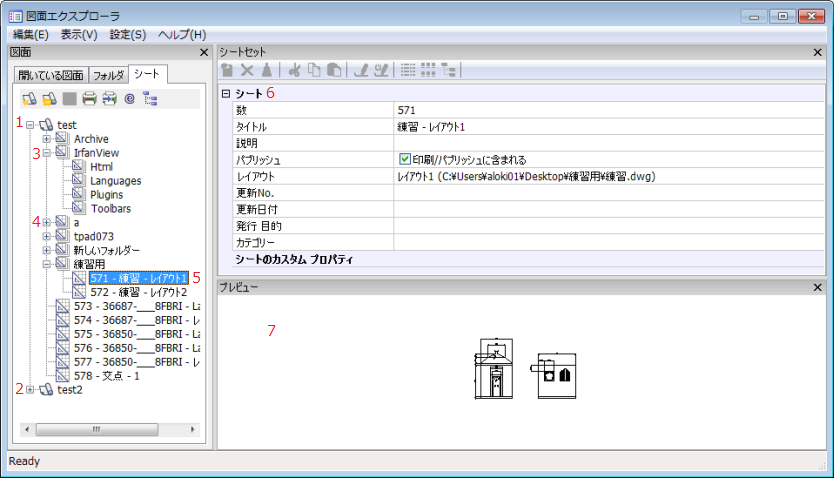
シートセット (展開)
シートセット (折り畳み)
シートサブセット(展開)
シートサブセット(折りたたみ)
シート
現在選択されているシートのプレビュー
コマンドオプション
|
オプション |
説明 |
|
NewSheetSetコマンドを起動します。 |
|
|
OpenSheetSetコマンドを起動します。 |
|
|
現在開かれているシートセットの変更を保存します。 変更がない場合、アイコンが暗くなっています。 |
|
|
現在選択されているシートセット、サブセット、シートを印刷します。 |
|
|
現在選択されているシートセット、サブセット、シートを印刷します サブセットプロパティのパブリッシュシートと、シートのパブリッシュプロパティにより、シートが含まれない場合があります。 |
|
|
eTransmitコマンドを起動します。現在選択されているシートセット、サブセット、シートはeトランスミットの手順に含まれます。 |
|
|
|
シート選択セットダイアログを開きます:
|
|
|
シートセットの名前、サブセットまたはシートを右クリックし コンテキストメニューの新規シートセット... を選択します 新規シートダイアログが表示します:
|
|
|
|
|
コンテキストメニュー |
|
|
|
シートセットを右クリックし、シートセットコンテキストメニューを開きます。
|
|
|
サブセットの コンテキストメニューを開くためにシートのサブセットを右クリックします。
|
|
|
シートの コンテキストメニューを開くためにシートのシートを右クリックします。 |
|
|
複数のシートが選択されている時に右クリックし、シートセットコンテキストメニューを開きます。 Ctrlキーを押し続け、複数のシートを選択します。同じシートセットの異なるサブセットのシートを選択することができます。 シート選択を保存...を選択し、現在選択されているシートを保存します。 ダイアログボックス表示:
シート選択の名前を入力し、OKボタンをクリックします。 |
|
|
|
|
マウス動作 |
|
|
ダブルクリック |
シートセットかサブセットを展開/折り畳みます。 シートを開きます。 |
|
|
|
|
|
シートセットプロパティ、サブセットプロパティ、シートプロパティはフィールドで使用できます。Fieldコマンドをご参照下さい。
|
|
|
|
|
|
|
|
|
|
|
シートツリーのシートセットの名前を右クリックし、コンテキストメニューのカスタムプロパティ... を選択します。 カスタムプロパティダイアログが開きます。カスタムシートセットとシートのプロパティを追加することができます:
|
|
関連コマンド
NewSheetSet - 新規シートセットの作成します。
OpenSheetSet - 既存のシートセットを開きます。
Publish - プリンターでシートリストの印刷を可能にします (= モデル空間かペーパー空間レイアウトのリスト) 。ファイルにシートリストを保存します。
Explorer - 図面エクスプローラダイアログボックスを開きます。
| Copyright © Menhirs NV - All rights reserved. |